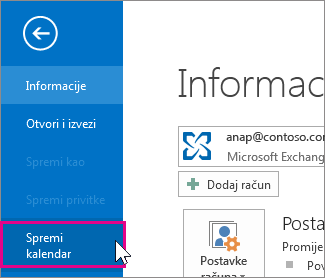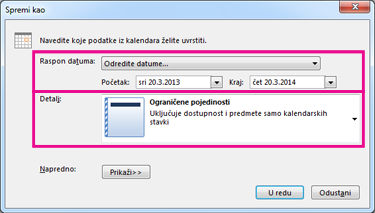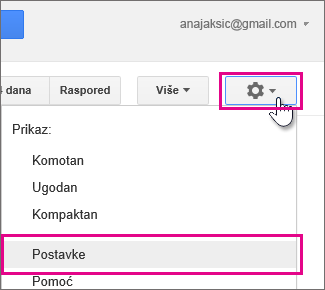Prilikom izvoza kalendara programa Outlook u Google kalendar izvozite snimku kalendara. Promjene koje unesete u kalendar programa Outlook neće se automatski odraziti na Google kalendar. Upute za uvoz Google kalendara u Outlook potražite u članku Uvoz Google kalendara u Outlook.
Izvoz kalendara iz programa Outlook
-
U programu Outlook otvorite kalendar i odaberite kalendar koji želite izvesti.
-
Kliknite Datoteka > Spremi kalendar.
-
Zadržite zadani naziv ili u okvir Naziv datoteke upišite naziv datoteke u obliku iCalendar.
Uz stavku Dodatne mogućnosti vidjet ćete sažetak s nazivom kalendara, rasponom datuma i razine detalja. Ako ste zadovoljni sažetkom, prijeđite na sedmi korak, u suprotnom nastavite s četvrtim korakom.
-
Kliknite Više mogućnosti.
-
Kliknite strelicu izbornika Raspon datuma i odaberite količinu podataka iz kalendara koje želite uvrstiti u datoteku u obliku iCalendar ili kliknite Odredite datume da biste unijeli prilagođeni raspon datuma.
Savjet: Ako odaberete veliki raspon datuma ili odaberete Cijeli kalendar, stvorit ćete veliku datoteku u obliku iCalendar, čije bi generiranje moglo potrajati.
-
Kliknite strelicu izbornika Detalj pa odaberite željenu količinu detalja za prikaz.
-
Kliknite U redu, a zatim Spremi.
Ako je kalendar prazan, prikazat će vam se poruka iz koje možete otkazati spremanje datoteke u obliku iCalendar.
Uvoz kalendara u Google kalendar
-
Prijavite se račun za Google kalendar.
-
Pri vrhu stranice kliknite kotačić Postavke > Postavke.
-
Uz lijevu stranu zaslona odaberite Uvezi & izvoz.
-
Kliknite Odabir datoteke s računala.
-
Odaberite datoteku koju ste stvorili prilikom izvoza kalendara iz programa Outlook, a zatim kliknite Otvori.
-
Ako imate više Google kalendara, pomoću padajućeg okvira Dodaj u kalendar odaberite kalendar koji želite primati uvezene stavke, a zatim kliknite Uvezi.
-
Kliknite strelicu natrag u gornjem lijevom kutu zaslona da biste se vratili na kalendar.
Vidi također
Izvoz ili sigurnosno kopiranje e-pošte, kontakata i kalendara u .pst datoteku programa Outlook